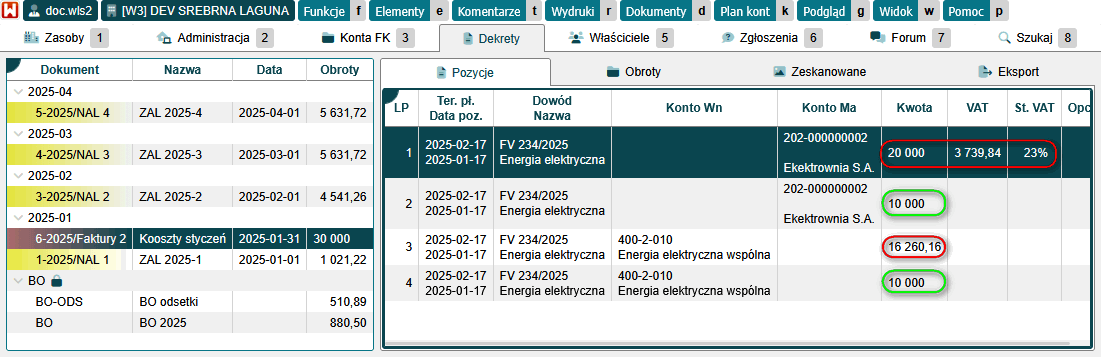Księgowanie kosztów z VAT
Aby zaksięgować faktury kosztowe z VAT, należy przejść do:
- Zakładka
Dekrety> menuDokumenty>Dodaj dokument.
W nagłówku okna uzupełniamy podstawowe pola dotyczace dekretu:
- Pole
Typ dokumentu FK>Faktury. - Pole
Data księgowania> wskazujemy datę zadekretowania dokumentu. - Pole
Opis dokumentu> można zastosować wzór:Koszty MM-RRRR.
Następnie przechodzimy do wprowadzania pozycji:
- Pole
LP> nr pozycji będzie się powiększał automatycznie. - Pole
Data pozycji> ustawiamy datę operacji księgowej. - Pole
Termin płatności> ustawiamy termin płatności faktury. - Pole
Konto Wn> pozostawiamy puste-----. - Pole
Konto Ma> zazwyczaj wskazujemy konto kontrahenta202-xxxxxxxxx. - Pole
Dowód> wpisujemy numer faktury. - Pole
Treść> opisujemy pozycję. - Pole
Wartość> podajemy kwotę brutto z dokumentu. - Pole
St. VAT> ustawiamy odpowiednią stawkę VAT. - Pole
Typ> te opcje służą do odpowiedniego oznaczenia pozycji w plikach JPK.Podzielona płatność> mechanizm podzielonej płatności.Środki trwałe.Proporcja VAT.Metoda kasowa.GTU_12> pozycja sprzedaży, która zalicza się do grupy GTU_12.Odbiorca powiązany> pozycje na rzecz podmiotu powiązanego.Dokument WEW.Rozliczenie w VAT kolejnym miesiącu.
- Pole
Korekta> pole odpowiada za oznaczanie korekt VATu w plikach JPK.Nie korekta> zwyczajna pozycja.Korekta podstawy i VAT art. 89a ust. 1, 4> związanych z uznaniem nieściągalności należności.Korekta VAT art. 89b ust. 1, 4> związanych z opóźnieniem w opłaceniu faktury.Korekta VAT art. 90a-90c oraz art. 91> korekta współczynnika proporcji VAT.
- Pole
VAT> w tym polu podpowie się wartość podatku VAT, to pole można edytować, jeśli trzeba. - Klikamy:
Dodaj.
Dodajemy drugą pozycję.
- Pola
Data pozycjiiTermin płatności> bez zmian. - Pole
Konto Wn> wskazujemy konto kosztowe400-...... - Pole
Konto Ma> ustawiamy puste-----. - Pola
DowódiTreść> mogą zostać bez zmian. - Pole
Wartość> wprowadzamy wartość netto z faktury. - Pole
St. VAT> ustawiamy naND. - Klikamy:
Dodaj.
W tym momencie można wprowadzić pozostałe pozycje danego dokumentu lub następne faktury kosztowe dotyczące danego miesiąca. Po wprowadzeniu wszystkiego:
- Klikamy:
Zatwierdź.
Do wprowadzania pozycji można w każdej chwili powrócić, zaznaczając dokument > menu Dokumenty > Edytuj dokument.
Dodatkowe instrukcje:
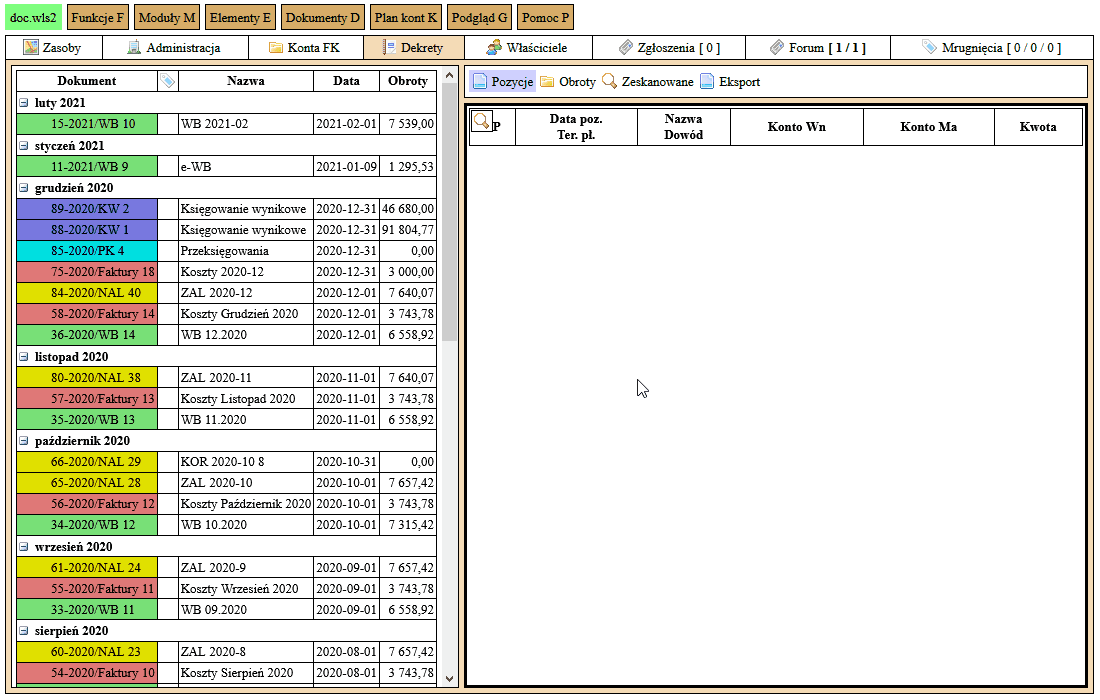
Księgowanie z proporcją VAT
Niektóre zasoby prowadzą działalność mieszaną, czyli mają w swoich strukturach zarówno lokale opodatkowane, jak i zwolnione z VAT. W takich przypadkach system pozwala na zaksiegowanie kosztów w podziale na części przypadające na VAT i te na obroty zwolnione.
Zasada księgowania faktury kosztowej z podziałem VAT:
- Pierwsza pozycja - część kwoty z faktury przypadająca na VAT.
- Pole
Konto Wn> pozostawiamy puste-----. - Pole
Konto Ma> wskazujemy konto dostawcy202-xxxxxxxxx. - Pole
Wartość> podajemy kwotę brutto kosztu, przypadającą na VAT. - Pole
St. VAT> ustawiamy odpowiednią stawkę VAT. - Pole
Typ> można pozostawić puste lub wybierać właściwą opcję. - Pole
Korekta> można pozostawić puste lub wybierać właściwą opcję. - Klikamy:
Dodaj.
- Pole
- Druga pozycja - część kwoty z faktury przypadająca na zwolnienie z VAT.
- Pole
Konto Wn> pozostawiamy puste-----. - Pole
Konto Ma> wskazujemy konto dostawcy202-xxxxxxxxx. - Pole
Wartość> podajemy kwotę brutto kosztu, przypadającą na zwolnienie z VAT. - Pole
St. VAT> wybieramyND. - Klikamy:
Dodaj.
- Pole
- Trzecia pozycja - kwota kosztu netto z faktury przypadająca na VAT.
- Pole
Konto Wn> wskazujemy konto FK kosztu 400-…, dotyczące kosztów VATowych. - Pole
Konto Ma> pozostawiamy puste-----. - Pole
Wartość> podajemy kwotę netto kosztu, przypadającą na VAT z punktu1. - Pole
St. VAT> wybieramyND. - Klikamy:
Dodaj.
- Pole
- Czwarta pozycja - kwota kosztu z faktury przypadająca na zwolnienie z VAT.
- Pole
Konto Wn> wskazujemy konto FK kosztu 400-…, dotyczące kosztów zwolnionych z VAT. - Pole
Konto Ma> pozostawiamy puste-----. - Pole
Wartość> podajemy kwotę brutto kosztu, przypadającą na zwolnienie z VAT z punktu2. - Pole
St. VAT> wybieramyND. - Klikamy:
Dodaj.
- Pole
Po wprowadzeniu wszystkiego:
- Klikamy:
Zatwierdź.
Przykład przed zaksięgowaniem:
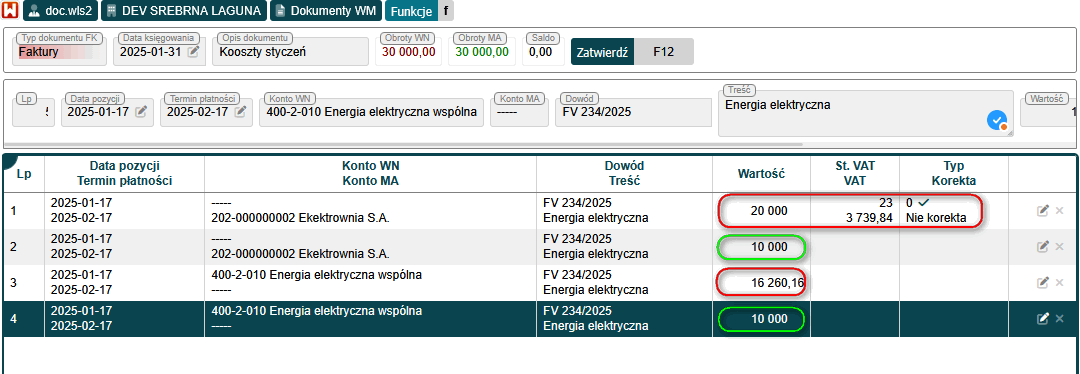
Przykład dekretu po zaksięgowaniu: